Jak dodać nowe pola w formularzu produktu Dokan
Opublikowany: 2022-04-03Dokan umożliwił osobom nietechnicznym zaprojektowanie własnego rynku, takiego jak Amazon, w mniej niż 30 minut. Ta wtyczka stała się bardzo popularna ze względu na swoją funkcjonalność, a także wiele opcji dostosowywania.
Jako użytkownik Dokan musisz być dobrze zaznajomiony z naszym przejrzystym procesem transakcyjnym, regularnymi aktualizacjami zgodnymi z trendami, aktywnym zespołem wsparcia 24x7 i bogatym zbiorem dokumentacji. Pomimo tych wszystkich udogodnień, publikujemy serię blogów, aby dać więcej korzyści naszym użytkownikom.
W ramach tej ciągłości, dzisiaj pokażemy Ci krok po kroku, jak możesz dodać nowe, dostosowane pole zgodnie z Twoimi potrzebami w formularzu produktu Dokan.
Dlaczego może być konieczne dodanie nowych pól w formularzu produktu Dokan
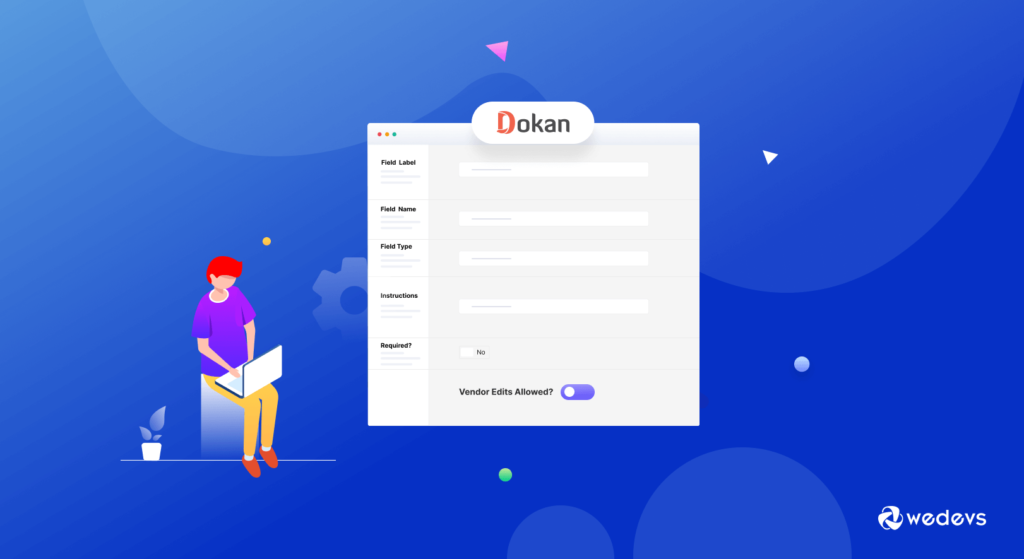
Rozwiązanie Dokan dla wielu dostawców pozwala użytkownikom budować różne rodzaje rynków z zaawansowanymi i unikalnymi funkcjami. Otrzymasz również wiele opcji dostosowywania, aby dostosować witrynę do potrzeb biznesowych. Jednym z nich jest dodanie nowego pola w formularzu przesyłania produktów Dokana.
Ponieważ domyślnie nie dostaniesz tej funkcji w Dokanie, musisz napisać trochę kodu, aby dodać nowe niestandardowe pole. Tutaj pokażemy Ci cały proces, abyś mógł łatwo wdrożyć go na swoim rynku.
Możesz sprawdzić całą dokumentację Dokan Multi Vendor tutaj!
5 kroków, aby dodać nowe pola w formularzu produktu Dokan
Poniżej znajduje się 5 kroków, które musisz wykonać, aby utworzyć nowe pola na formularzu produktu Dokan i pokazać wartość z frontendu-
Krok 1: Utwórz motyw potomny
Najpierw utwórz motyw potomny. Ponadto będziesz potrzebować tego motywu potomnego, aby wprowadzić zmiany w pliku, ponieważ to ulepszenie jest związane z motywem.
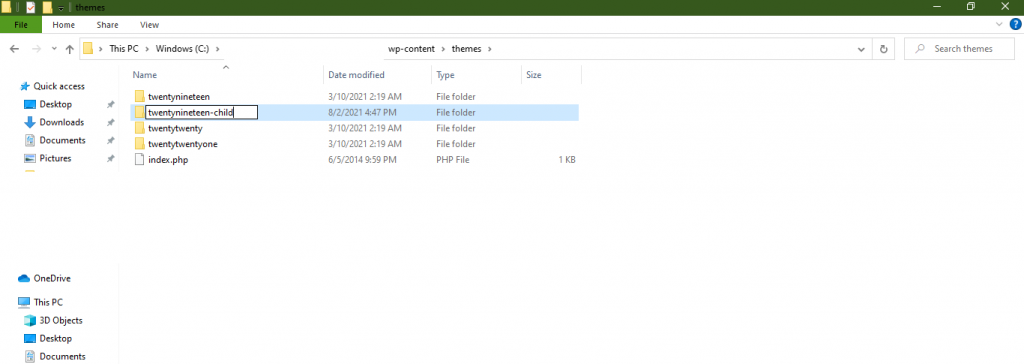
Możesz postępować zgodnie z tym przewodnikiem, aby z łatwością stworzyć motyw potomny. Alternatywnie, w repozytorium WordPress dostępnych jest wiele wtyczek do tworzenia motywu potomnego. Ty też możesz ich użyć.
Krok 2: Zaimplementuj kod w swoim motywie potomnym
Następnie otwórz swój motyw potomny functions.php i wklej poniższy kod-
/* * Adding extra field on New product popup/without popup form */ add_action( 'dokan_new_product_after_product_tags','new_product_field',10 ); function new_product_field(){ ?> <div class="dokan-form-group"> <input type="text" class="dokan-form-control" name="new_field" placeholder="<?php esc_attr_e( 'Product Code', 'dokan-lite' ); ?>"> </div> <?php } /* * Saving product field data for edit and update */ add_action( 'dokan_new_product_added','save_add_product_meta', 10, 2 ); add_action( 'dokan_product_updated', 'save_add_product_meta', 10, 2 ); function save_add_product_meta($product_id, $postdata){ if ( ! dokan_is_user_seller( get_current_user_id() ) ) { return; } if ( ! empty( $postdata['new_field'] ) ) { update_post_meta( $product_id, 'new_field', $postdata['new_field'] ); } } /* * Showing field data on product edit page */ add_action('dokan_product_edit_after_product_tags','show_on_edit_page',99,2); function show_on_edit_page($post, $post_id){ $new_field = get_post_meta( $post_id, 'new_field', true ); ?> <div class="dokan-form-group"> <input type="hidden" name="new_field" value="<?php echo esc_attr( $post_id ); ?>"/> <label for="new_field" class="form-label"><?php esc_html_e( 'Product Code', 'dokan-lite' ); ?></label> <?php dokan_post_input_box( $post_id, 'new_field', array( 'placeholder' => __( 'product code', 'dokan-lite' ), 'value' => $new_field ) ); ?> <div class="dokan-product-title-alert dokan-hide"> <?php esc_html_e( 'Please enter product code!', 'dokan-lite' ); ?> </div> </div> <?php } // showing on single product page add_action('woocommerce_single_product_summary','show_product_code',13); function show_product_code(){ global $product; if ( empty( $product ) ) { return; } $new_field = get_post_meta( $product->get_id(), 'new_field', true ); if ( ! empty( $new_field ) ) { ?> <span class="details"><?php echo esc_attr__( 'Product Code:', 'dokan-lite' ); ?> <strong><?php echo esc_attr( $new_field ); ?></strong></span> <?php } }Ten kod jest napisany w 4 krokach-

- Dodano pole w formularzu przesyłania produktu (z wyskakującym okienkiem lub bez wyskakującego okienka)
- Zapisano i zaktualizowano wartość pola podczas zapisywania produktu
- Pokazał dodatkowe pole na stronie edycji produktu
- Wyświetla dodatkowe dane pola na jednej stronie produktu
Krok 3: Sprawdź nowe pole niestandardowe w formularzu przesyłania
Teraz przejdź do formularza przesyłania produktu. Tutaj możesz zobaczyć nowe pole po tym polu znacznika –
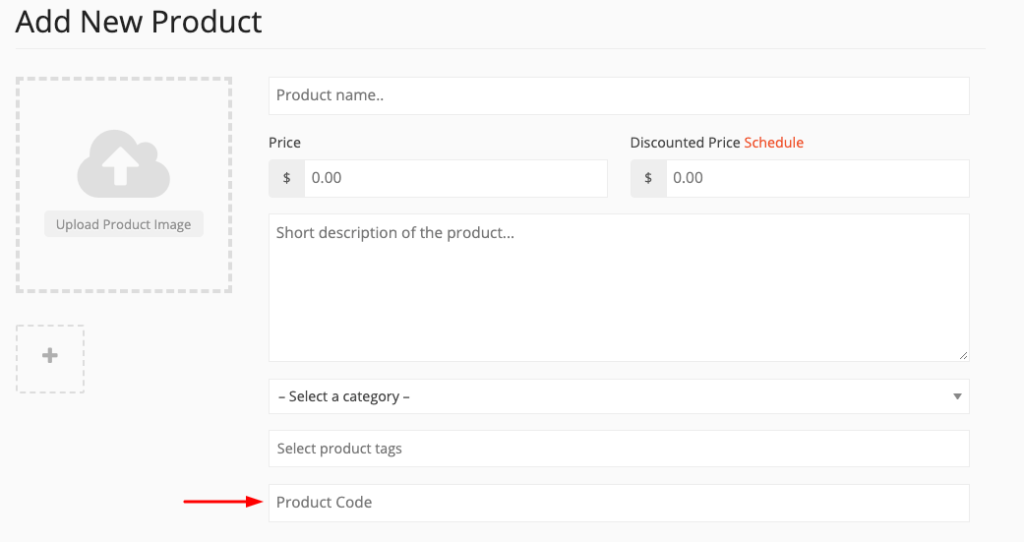
Aby dodać pole po polu tagu, użyliśmy akcji-
dokan_new_product_after_product_tags .
Dodaje pole po tagu. Możesz też dodać wiele pól.
Krok 4: Przetestuj nowe pole produktu na stronie edycji produktu
Teraz wypełnij formularz produktu i stwórz swój produkt. Przekieruje Cię do strony edycji produktu z nową niestandardową wartością pola –
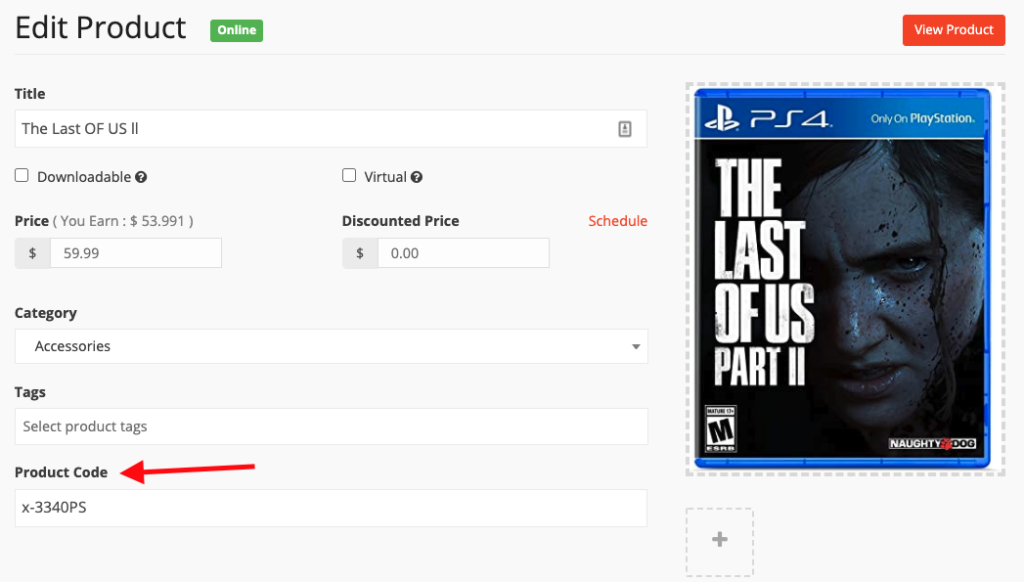
Tutaj użyliśmy tych działań, aby zapisać i zaktualizować meta produktu –
dokan_new_product_added & dokan_new_product_updated
Aby wyświetlić pole na stronie edycji produktu, użyliśmy tej akcji –
dokan_product_edit_after_product_tags
Krok 5: Wyświetl nowe dane pola na jednej stronie produktu
Teraz możesz chcieć wyświetlić nowe dane pola na stronie pojedynczego produktu. Ostatnia część kodu pomaga to zrobić. Aby służyć temu celowi, użyliśmy akcji-
woocommerce_single_product_summary
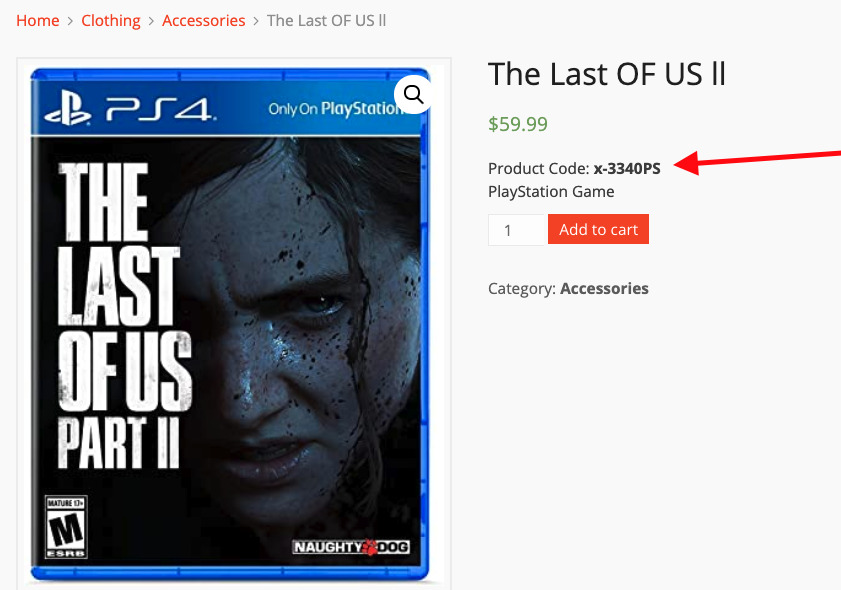
Możesz dokonać pewnych zmian w kodzie, który zawarliśmy powyżej, jeśli chcesz dodać więcej pól na swojej stronie produktu Dokan.
Możesz obejrzeć ten film,
Możesz także przeczytać: Twórz niesamowite, konfigurowalne formularze rejestracyjne dla Dokana!
Wniosek
Prowadzenie odnoszącego sukcesy rynku może być zniechęcającym zadaniem. Musisz stawić czoła wielu wyzwaniom. Jesteśmy zawsze gotowi do pomocy w przypadku jakichkolwiek problemów związanych z rynkiem rozwijanym z Dokanem.
Teraz znasz proces dodawania nowego niestandardowego pola do formularza produktu Dokan. Aby uzyskać dalszą pomoc, skomentuj poniżej lub skontaktuj się z naszym całodobowym działem pomocy technicznej.
